HARITA
Harita
Harita görünümü
Haritaya erişmek için “Navigasyon” Dünyası 1 düğmesine basınız.
Haritaya “Uygulamalar” Dünya seçeneğinin ardından “Maps” öğesini seçerek de erişebilirsiniz.
Harita, mevcut konumunuzu ve yapılandırdığınız çeşitli bilgileri gösterir (ekran POI, ilgi noktaları, trafik bilgileri vb.).
Seyir sistemi haritası üzerinde hareket etmek için, ekran üzerinde istediğiniz yöne kaydırın.
Mevcut konumunuza geri dönmek için 3 öğesine basınız.
Not:
- “Maps” varsayılan navigasyon uygulamasıdır. Diğer uygulamalar, “Uygulamalar” Dünya seçeneğinden erişilerek “Play Store” adresinden indirilebilir;
- harita herhangi bir işlem yapmanıza gerek kalmadan otomatik olarak güncellenir.
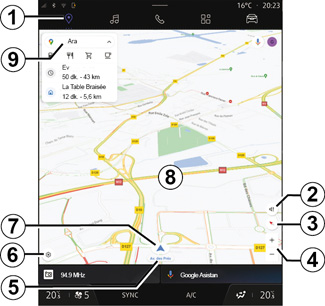
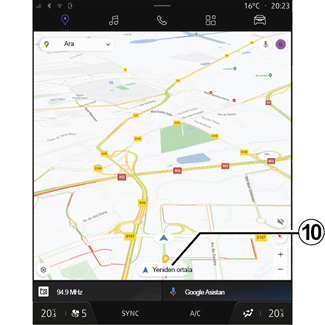
Devam eden bir rota olmadan “Harita” ekranı
1 “Navigasyon” Dünyası.
2 Yönlendirme sesi ayarları.
3 2D/Kuzey, 2,5D veya genel bakış modunda görmek için görüntüleyiniz.
4 Haritayı yakınlaştırmak/uzaklaştırmak için “+”/“-” düğmesine basarak haritayı yakınlaştırınız.
Not: aynı zamanda, ekran üzerinde iki parmağınız arasındaki boşluğu genişleterek veya daraltarak yakınlaştırabilir veya uzaklaştırabilirsiniz.
5 Bulunduğunuz sokağın adı. Ek özelliklere erişmek için basınız.
6 Seyir sistemi ayarları.
7 Mevcut konumunuz.
8 Harita.
9 Varış noktası arama çubuğu.
10 Baktıktan sonra haritayı yeniden ortalayınız.
Güvenlik nedeniyle bu ayarları araç duruyorken yapınız.
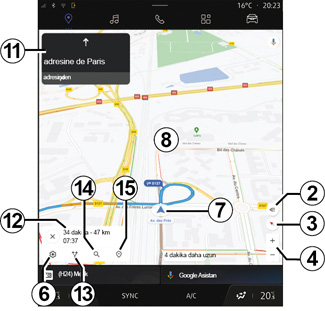
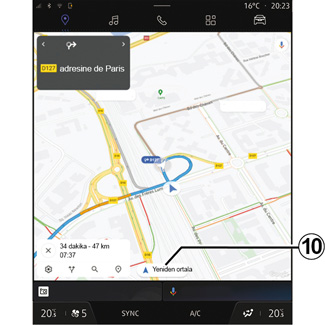
Devam eden bir rota ile “Harita” ekranı
2 Yönlendirme sesi ayarları.
3 2D/Kuzey, 2,5D veya genel bakış modunda görmek için görüntüleyiniz.
4 Haritayı yakınlaştırmak/uzaklaştırmak için “+”/“-” düğmesine basarak haritayı yakınlaştırınız.
6 Seyir sistemi ayarları.
7 Mevcut konumunuz.
8 Rota göstergeli harita.
10 Baktıktan sonra haritayı yeniden ortalayınız.
11 Hesaplanan rotanıza devam etmek için izlemeniz gereken şerit ve yön.
12 Varış saati, trafik bilgisi ve bir sonraki aşamaya veya son varış noktasına kalan mesafe (yapılandırmaya bağlı olarak) vb. yolculuk bilgileri.
13 “Başka bir rota seçiniz”.
14 ”Yolculukta arama”.
15 ”Rota genel bakış”.
Güvenlik nedeniyle bu ayarları araç duruyorken yapınız.

Gösterge panelindeki navigasyon ekranı
Direksiyon kumandası ile seçilen görünüme bağlı olarak “VIEW” 16, gösterge panelinde iki tür seyir sistemi ekranı bulunmaktadır:
- diğer ekranlarda küçültülmüş seyir sistemi ekranı A;
- özel ekranda tam ekran seyir sistemi B.

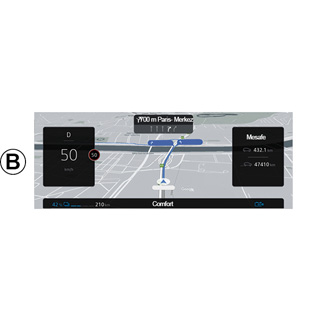
Navigasyon bilgilerini gösterge paneli ekranında iki görünüm modunda görüntüleyebilirsiniz:
- klasik görünüm A. Bilgiler, gösterge tablosu ekranının 17 üst kısmında görüntülenir;
- tam ekran görünümü B.
Not: Gösterge paneli ekranındaki seyir sistemi ekranı yalnızca “Google Maps™” multimedya sistemi seyir sistemi ile kullanılabilir.
Gösterge paneli ekranı hakkında daha fazla bilgi için lütfen araç kullanım kılavuzuna bakın.
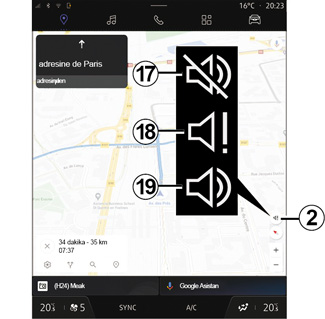
Yönlendirme sesi ayarları
Yönlendirme sesini ayarlamak için 2 tuşuna basarak aşağıdaki seçeneklerden birini seçiniz:
- “Devre dışı” 17;
- “Yalnızca uyarılar” 18;
- “Yeniden etkinleştirildi” 19.
Not: “Devre dışı” işlevini seçerseniz multimedya sistemi tarafından sesli yardım talimatları verilmez.
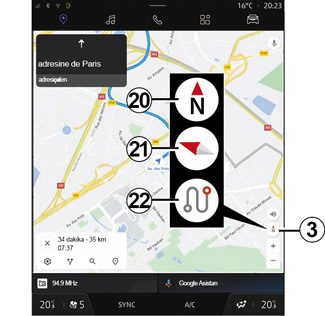
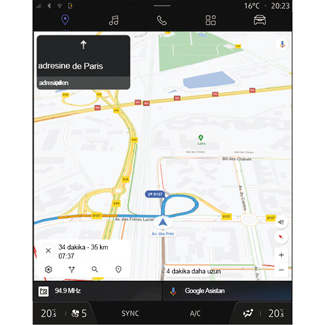
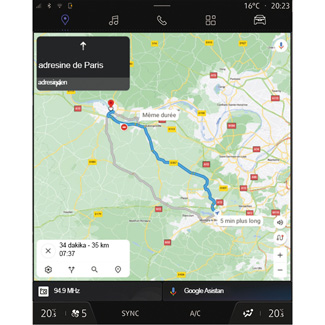
Gösterim modu
Harita görünümünü 3 düğmesine basarak değiştirebilirsiniz.
“Kuzey üstte” görünümü (2D/Kuzey) 20
Harita, Kuzeye dönük şekilde mevcut konumunuzu gösterir.
“Kullanıcı görünümü” (2,5D) 21
Harita, mevcut konumunuzu 3 boyutlu harita yüzeyi üzerinde gösterir.
Otomatik olarak ilerlediğiniz yöne dönüktür.
Topografik haritanın eğimini değiştirmek için, iki parmağınızı ekranda aşağıdan yukarıya veya yukarıdan aşağıya doğru kaydırın.
“Genel Bakış” 22
Harita, mevcut kuzeye bakan konumunuzu ve devam eden rotanın genel görünümünü gösterir.
Not: bu görünüm yalnızca bir rota devam ederken kullanılabilir.
Yönlendirme
Rota hesaplandıktan hemen sonra yönlendirme devreye girer. Multimedya sistemi, her kavşakta izlenecek yönü birkaç aşama ile bildirerek, sizi rotanız boyunca yönlendirir.
1. Aşama: Hazırlık
Multimedya sistemi, seyir sisteminin sesli talimatlarını kullanarak, size az sonra bir manevra yapmanız gerekeceğini haber verir.
2. Aşama: Uyarı
Multimedya sistemi yapmanız gereken manevrayı sesli olarak duyurur.
ör. “400 metre sonra, çıkışa sapın”.
3. Aşama: Manevra
Multimedya sistemi hangi manevranın yapılması gerektiğini gösterir.
ör. “Sağa sapın”.
Not: sürüş tavsiyelerine uymamanız veya hesaplanan rotadan çıkmanız halinde, multimedya sistemi tarafından otomatik olarak yeni rota tekrar hesaplanır.
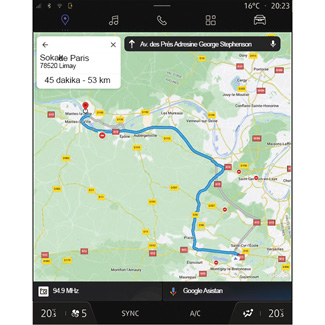
“Rota genel bakış”
Bu işlev mevcut güzergahın detaylarını görüntülemek için kullanılır.
“Rota Genel Bakış” simgesinden 15, şunları görüntüleyebilirsiniz:
- Güncel rota detaylı olarak;
- Başlangıç noktası ve varış noktasının yanı sıra önerilen çeşitli rotalar;
- Her aşama için çeşitli aşamalar, mesafeler ve süreler;
-...